درباره من
نظرسنجی
دستهها
- علمی آموزشی 301
- دینی و مذهبی 95
- پند و اندرز 10
- پندهای عبرت آموز تاریخ 7
- علوم رایانه(کامپیوتر) 119
- اخبار فناوری روز 61
- خبرهای خاص 179
- دانلود نرم افزار 2
- دانستنیهای مفید 67
- کتاب الکترونیکی 6
- ریشه ضرب المثل های فارسی 5
- دوره های کوتاه مدت فرهنگیان 72
- مناسبت های تاریخی 13
- تغذیه و سلامتی 37
- هشدار و نکات امنیتی 1
- مطالب تاریخی 5
- کدهای جاوا اسکریپت 1
- کدهای HTML 1
- حکایت های ادبی 19
ابر برجسب
دیوار مراغه کانون قلم چی کانال تلگرام مراغه بناب عجبشیر کانال تلگرام آذربایجانشرقی نیاز روز مراغه نیازمندی مراغه نیازمندی روز مراغه سایت دیوار مراغه سایت نیازمندیهای روز مراغه نیازمندیهای روز مراغه آگهی استخدام خبر گزاریها آنتی ویروس سایت های خبری arj44برگهها
جدیدترین یادداشتها
همه- ضرب المثل های ترکی آذری (آتا بابا سوزلری )
- نمونه سوالات تفکر و سواد رسانه ای
- حذف کدهای دستوری(تگ های HTML) کاربران وبلاگهای بلاگ اسکای
- رازهایی وحشتناک از مضرات بطریهای پلاستیکی آب
- آشنایی با فواید آلو و گلابی
- نتایج اولیه کنکور ۹۸ اواخر مرداد اعلام میشود +ظرفیت دانشگاههای سراسری
- نمونه سوالات دوره مدیریت پیشگیری از وقوع جرم و آسیب های اجتماعی
- آشنایی بیشتر با حضرت عبدالعظیم حسنی(ع) (شاه عبدالعظیم)
- بهترین درمانهای خانگی برای درمان دندان درد
- نوشیدنی خوش طعم برای داشتن خواب راحت
بایگانی
- دی 1401 1
- دی 1400 1
- مرداد 1398 1
- تیر 1398 5
- خرداد 1398 3
- اردیبهشت 1398 7
- فروردین 1398 13
- اسفند 1397 8
- بهمن 1397 4
- دی 1397 9
- آذر 1397 5
- آبان 1397 6
- مهر 1397 15
- شهریور 1397 5
- مرداد 1397 5
- تیر 1397 4
- خرداد 1397 11
- اردیبهشت 1397 11
- فروردین 1397 10
- اسفند 1396 4
- بهمن 1396 5
- دی 1396 15
- آذر 1396 3
- آبان 1396 8
- مهر 1396 3
- مرداد 1396 3
- تیر 1396 6
- خرداد 1396 9
- اردیبهشت 1396 2
- فروردین 1396 12
- اسفند 1395 9
- بهمن 1395 7
- دی 1395 11
- آذر 1395 13
- آبان 1395 14
- مهر 1395 11
- شهریور 1395 7
- مرداد 1395 10
- تیر 1395 9
- خرداد 1395 9
- اردیبهشت 1395 15
- فروردین 1395 14
- اسفند 1394 9
- بهمن 1394 4
- دی 1394 5
- آذر 1394 10
- آبان 1394 6
- مهر 1394 12
- شهریور 1394 33
- مرداد 1394 18
- تیر 1394 33
- خرداد 1394 48
- اردیبهشت 1394 29
- فروردین 1394 66
- اسفند 1393 27
- بهمن 1393 12
- دی 1393 11
- آذر 1393 11
- آبان 1393 6
- مهر 1393 9
- شهریور 1393 24
- مرداد 1393 11
- تیر 1393 17
- خرداد 1393 17
- اردیبهشت 1393 13
- فروردین 1393 8
- اسفند 1392 14
- بهمن 1392 7
- دی 1392 16
- آذر 1392 36
- آبان 1392 20
- مهر 1392 23
- شهریور 1392 12
- مرداد 1392 63
تقویم
دی 1401| ش | ی | د | س | چ | پ | ج |
| 1 | 2 | |||||
| 3 | 4 | 5 | 6 | 7 | 8 | 9 |
| 10 | 11 | 12 | 13 | 14 | 15 | 16 |
| 17 | 18 | 19 | 20 | 21 | 22 | 23 |
| 24 | 25 | 26 | 27 | 28 | 29 | 30 |
جستجو
آموزش نرم افزار Deep Freeze
دیپ فریز چیست؟ Deep Freeze

Deep Freeze یکی از محصولات شرکت Faronics است .
این نرم افزار تمامی تغییرات سیستم رایانه را بعد از ریسیت کردن کامپیوتر، به حالت قبل برمی گرداند! مهم نیست که این تغییرات و تنظیمات توسط کاربر انجام شده باشد و یا ویروسها ویندوز را آلوده کرده باشند، فقط کافیست رایانه خود را ریستارت(Reset) کنید تا همه تغییرات به حالت اولیه خود باز گردد.

نحوهی نصب Deep Freeze:
نرمافزار Deep Freeze را از لینک زیر دانلود کنید و همانطور که گفتم، بعد از اینکه همه تغییرات لازمه را اعمال کردید، آنرا برای اجرا دابلکلیک کنید. (البته این به این معنی نیست که شما بعداً دیگر نمیتوانید هیچ تغییری بر روی ویندوز بدهید، بعداً روش غیرفعال کردن این نرمافزار را هم توضیح خواهم داد)
قبل از اجرای مراحل نصب، حتماً همه پروژههای خود را ذخیره کنید و برنامهها را ببندید، چون ویندوز خود به خود Reset خواهد شد و ممکن است اطلاعات شما از بین برود.
در مرحله اول باید تعیین کنید که قرار است کدام درایوهای هارد شما Freeze شوند.(در حین نصب برنامه) پیشنهاد میکنم تنها درایوی که ویندوز روی آن نصب شده است را Freeze کنید.(معمولا درایو C)
برای انتخاب یا عدم انتخاب یک درایو، چکباکس کنار آن را فعال یا غیرفعال کنید.
بر روی Install کلیک کنید تا به مرحله بعد بروید.
در سمت چپ گزینه I accept را انتخاب کنید و در سمت راست بر روی Next کلیک کنید.
در مرحله آخر هستید، تنها کافی است بر روی Finish کلیک کنید تا نرمافزار نصب شده و ویندوز دوباره راهاندازی شود.
بعد
از اینکه ویندوز دوباره بالا آمد، پیغامی مبنی بر اینکه آیا مایلید بر روی
نرمافزار پسورد بگذارید یا خیر ظاهر میشود که بهتر است Yes را انتخاب
کنید.
پسورد برای این است که کاربران نتوانند بدون خواست شما این نرمافزار را غیرفعال کنند و دوباره همان آش و همان کاسه!
(اگر این پنجره ظاهر نشد، مهم نیست، بعداً خواهم گفت که چطور پسورد برای نرمافزار تعریف کنید)
پس، بر روی Yes کلیک کنید و پسورد دلخواهتان را دو بار در کادرهای مربوطه تایپ کنید.
اگر به کنار ساعت ویندوز دفت کنید، یک آیکون خاکستری رنگ میبینید که نشانه فعال بودن این نرمافزار است. از این پس هر تغییری (حتی پاک کردن فایلهای مهم یا Remove کردن نرمافزارها) در ویندوز انجام دهید، بعد از یک بار Reset شدن ویندوز، همه چیز سر جای خودش بر میگردد.
غیرفعال کردن نرمافزار
طبیعتاً
به خاطر حساس بودن نرمافزار، نباید به همین راحتیها بتوان آنرا غیرفعال
کرد و همینطور هم هست. برای غیرفعال کردن این نرمافزار باید کلید Shift را نگه داشته و با ماوس روی آیکن آن در نوار وظیفه (Taskbar) کنار آیکن ساعت کلیک کنید.
با این کار، پنجرهای باز میشود.
اگر پسوردی تعریف کردهاید، آنرا وارد کنید، در غیر اینصورت فقط بر
روی OK کلیک کنید تا محیط ساده و کوچک برنامه باز شود.
برای اینکه نرمافزار را غیرفعال (Thawed) کنید، باید در تب Boot Control گزینه سوم یعنی Boot Thawed را انتخاب کرده و OK کنید. حالا اگر یک بار ویندوز را Reset کنید، خواهید دید که بر روی آیکون نرمافزار در System Tray یک علامت قرمز رنگ چشمک میزند و این، به معنی غیرفعال بودن نرمافرار است. در زمان غیرفعال بودن نرمافزار، همه تغییرات همانند قبل، ثبت میشوند.(هر تغییری که لازم است بدهید)
با گزینه دوم (Boot Thawed on next n restarts) میتوانید تعیین کنید که نرمافزار تا چند بار Reset شدن ویندوز، غیرفعال باشد. به طور مثال اگر عدد 5 را وارد کنید، کاربری که با کامپیوتر کار میکند، تا 5 بار میتواند ویندوز را Reset کند و تغییرات لازمه را اعمال کند، بعد از 5 بار، نرمافزار دوباره فعال میشود و ویندوز Freeze میشود.
و با انتخاب گزینه ی اول یعنی Boot frozen ویندوز فریز می شود.
اگر نتوانستهاید پسوردی برای نرمافزار تعریف کنید، با استفاده از تب Password و دو بار وارد کردن یک کلمه عبور، نرمافزار دارای یک پسورد میشود.
توجه: برای Remove کردن این نرمافزار از روی سیستم،(حذف آن) باید ابتدا به حالت Boot Thawed بروید (یعنی ابتدا نرمافزار را غیرفعال کنید و یک بار سیستم را Reset کنید) و سپس بر روی فایل نصب نرمافزار دابلکلیک کنید. در این حالت دکمه Install به Uninstall تبدیل شده است. بر روی ان کلیک کنید تا این نرمافزار پاک شود.(از طریق پنجره ی کنترل پانل گزینه ی Add or Remove Programs نیز برنامه قابل uninstall کردن می باشد.)
پیشنهاد میشود تنها برای کارهای ضروری این نرمافزار را غیرفعال کنید و بعد از غیرفعال کردن، حواستان باشد که قبل از اعمال تغییرات کاربران، دوباره آنرا فعال کنید.
مطمئناً با استفاده از این نرمافزار اولاً نیاز به نظارت بسیار کمتر خواهد شد و ثانیاً مشکلاتی که موجب میشود دائماً ویندوز عوض شود، کمتر پیش خواهد آمد.
توصیه می شود در مکانهای عمومی مثل کافی نت ها کارگاههای کامپیوتر و... حتما" نصب شود.
لازم به ذکر است می توانید از لینک زیر آموزش کامل نرم افزار دریافت کرده و مورد استفاده قرار دهید.لازم است یادآوری شود که نرم افزار و آموزش آن زیپ شده اند(بخاطر کاهش حجم آنها) ابتدا بایستی برای استفاده آنها را از حالت زیپ(فشرده سازی) خارج نمایید.
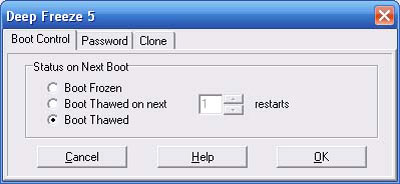
موفق و سربلند باشید مر30